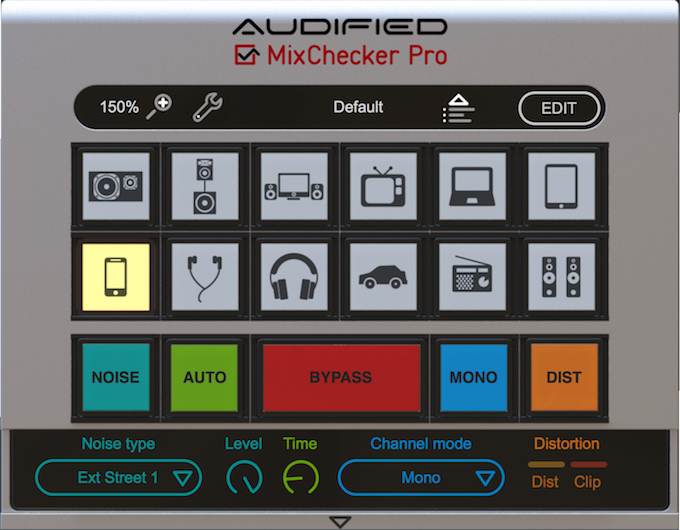iZotoep社製プラグイン”Stutter Edit“は、トリガーとして音階を示すMIDI信号(Note#・Key#)を利用しているので、ついつい音源のチャンネルで…という使い方に限定…と思い込んでおりましたが、バスチャンネルで使えればラジオなんかで聴かれるサウンドステッカーみたいな効果が作れそうなのに…と思い試してみました。
果たしてうまくいったのでしょうか?
Stutter Edit
Stutter Editとは、BTことBrianTranseau(ブライアン・トランソー)が得意としていたStutter処理を直感的に、リアルタイムに加工ができるように考えられたiZotope社製プラグインの事。
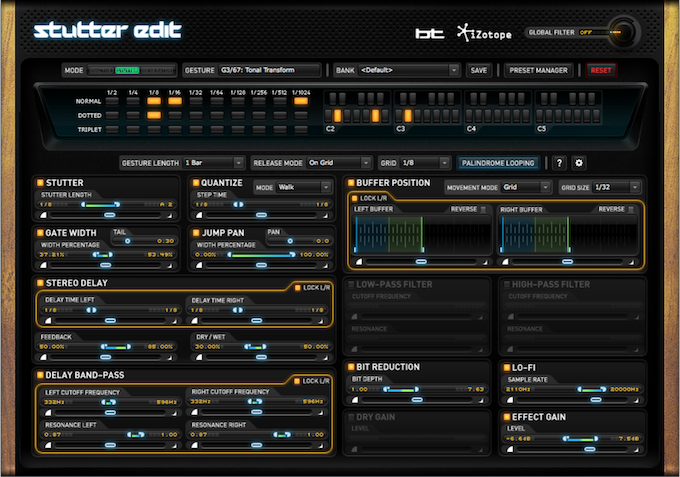
スタッター処理というのは言葉で説明が難しいのでこの音源を聴いて下さい。
まずはスタッター処理のされていないものから。
4回リフを繰り返した後、ジャーンと音を伸ばしています。
この伸ばしている部分にスタッター処理を施してみました。
これがスタッター処理の代名詞的な効果なのか?というと私は詳しくありませんので違うパターンも聴いてみて下さい。
こんな感じ…ラジオの所々で聴いたことありませんか?
DJをされておられる方には馴染みが深いようなんですけど、私の場合はラジオのサウンドステッカーというイメージが浮かびました(笑)
で、これをDAWの中でやってみよう!ってことです。
ここでは例のごとくStudio Oneを使ってお話を進めていきますが、他のDAWでも似たような機能(新規インストゥルメントトラックから他チャンネルのインサートエフェクトを選択出来る)があれば同様に処理をすることが出来ますので、適時置き換えて読んでみて下さい。
バスチャンネルにStutterEditを挿す
StutterEditはこの様にプリセットが鍵盤の各音階に割り当てられています。
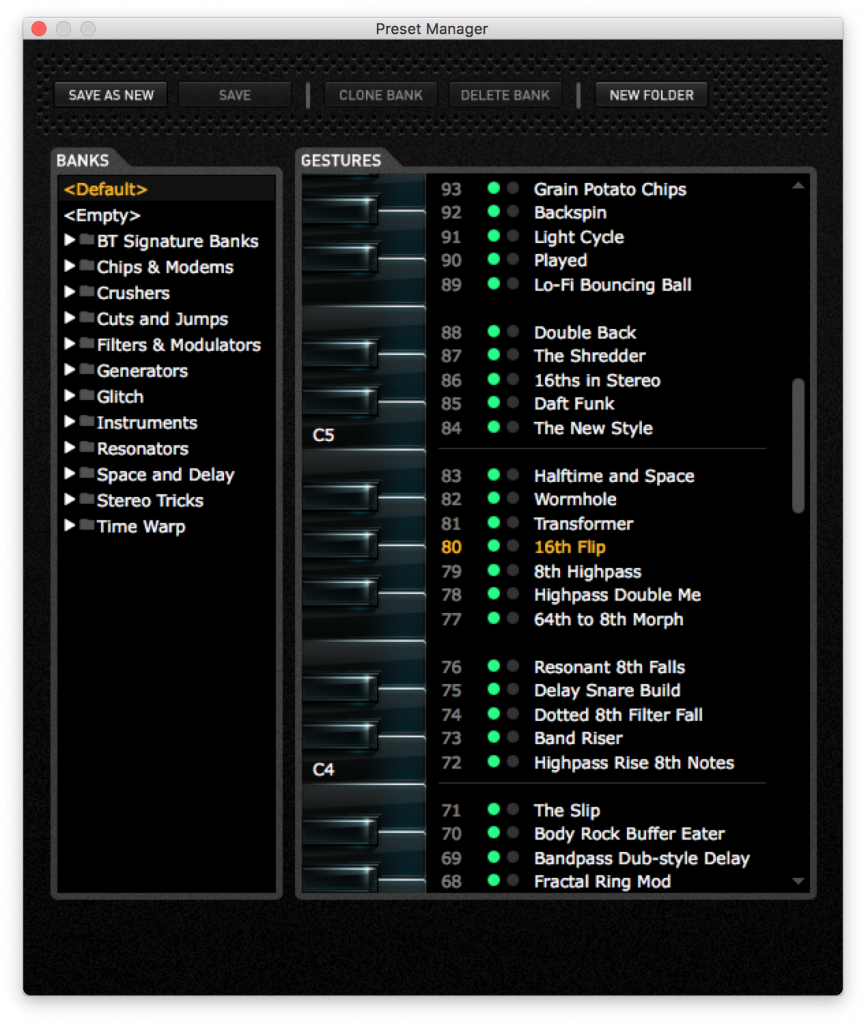
なのでスタッター処理を施したい時は、StutterEditにあてがわれた鍵盤で施したいプリセットに割り当てられた音階を押さえるだけでスタッター処理が施されます。
しかし、鍵盤をその都度押えなければいけないのであれば、DAWの中で使用するのには不便。
ところが、通常のソフト音源を演奏させるように打ち込んでやればスタッター処理は施すことが出来る。
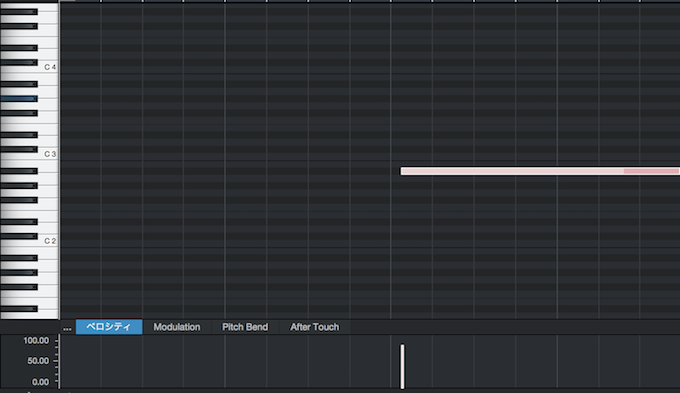
ソフト音源の鳴らしたい音を鳴らすように、スタッター処理を施したいタイミングで音階を指定してやればいい。
この打ち込みは新しくインストゥルメントトラックを立ち上げ、そこからStutterEditを指定してやります。
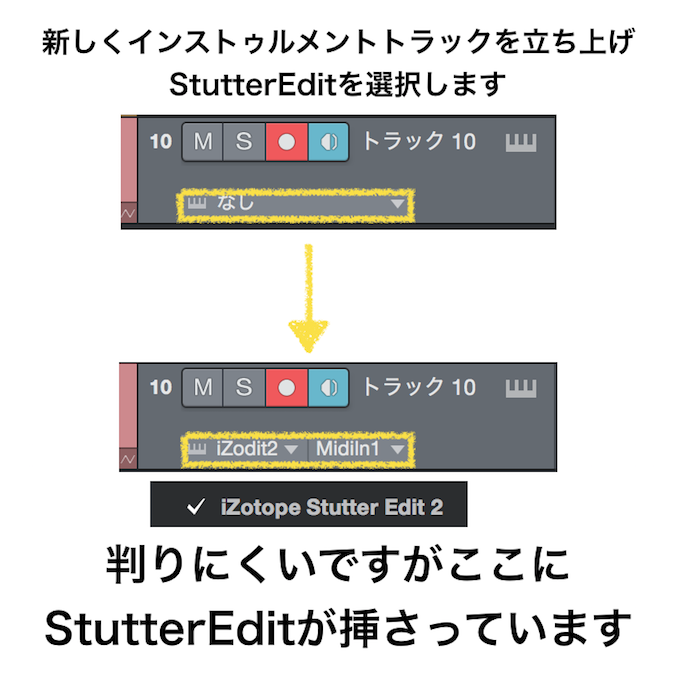
この時、どこかのチャンネルにStutterEditが挿さっていなければ選ぶことが出来ません。
なので、先にインサートエフェクトでStutterEditを挿しておきます。
で、この時、バスチャンネルでStutterEditを挿してやれば、楽曲全体にスタッター処理を施す事ができる。
最後にこの曲のDAW画面を置いておきます。
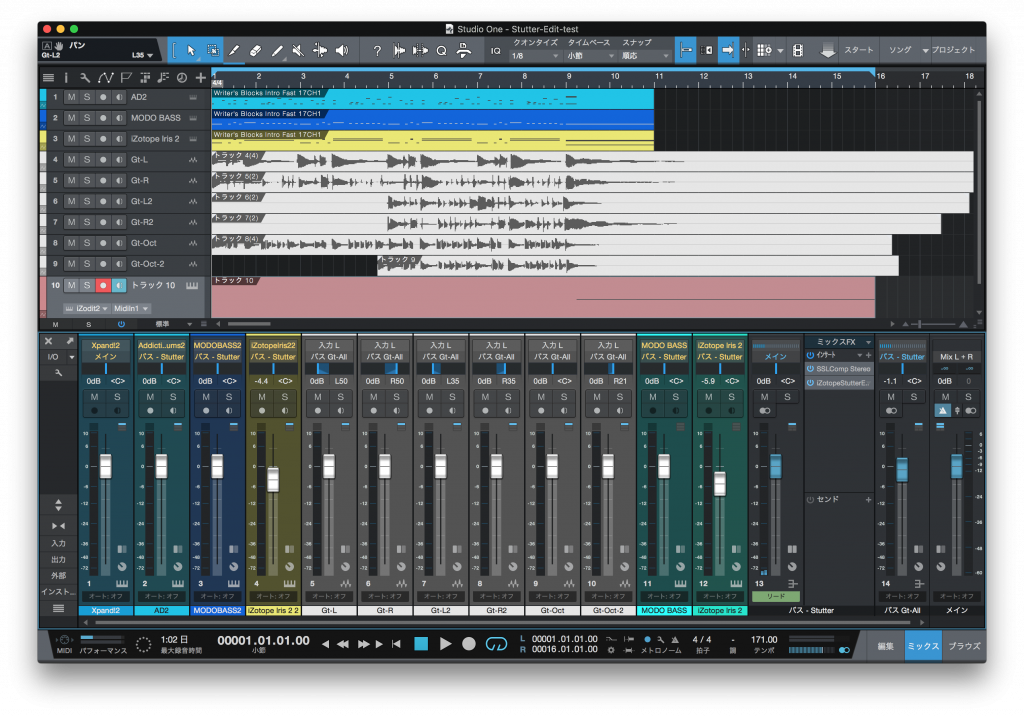
(クリックで別窓拡大表示出来ます)
バスチャンネルが2つあってちょっとややこしいですが、右側のバスチャンネルはギターを束ねる為に通しています。
(後から加えたので右側にありますが、ドラッグすれば場所を替えれましたねw撮影してから気付きました)
ギターを束ねたバスチャンネルと、ドラム、ベース、Iris2の音を左側のバスチャンネルにすべて通してスタッター処理を施し、マスターチャンネルへと送っています。
で、最終的にマスターコンプで均してやって吐き出す…といった感じです。
まとめ
いやぁ、うっかりしていましたw
ノートを打ち込む事が視野を狭くさせてくれましたよ(笑)
ついついなんだか音源のチャンネルに挿すもんだ…と勝手な思い込みでした。ソフト音源のチャンネルに挿せるんだから、バスチャンネルにも挿せないわけがないですよねw
いや、多分、そこには気付いていたんです。しかし、どうやってノートを打ち込むのか?ってところで盲目になっていました。
バスチャンネルにはノートを打ち込めないじゃないかwと。
違うんですよね。ノートを打ち込むのは別にチャンネルを立ち上げてやるんだから。
そんなわけで、ソフト音源に個別にもスタッター処理が出来ますし、マスターの手前で全ての音を集め、曲全体にスタッター処理を施すことも出来る。
そうやって仕上げたのが冒頭の音源でした。
いやはや、お恥ずかしい話ですw
カンのいい人ならサウンドステッカーをすぐに作れちゃうと思います。
でわでわ